Autors:
Janice Evans
Radīšanas Datums:
24 Jūlijs 2021
Atjaunināšanas Datums:
21 Jūnijs 2024
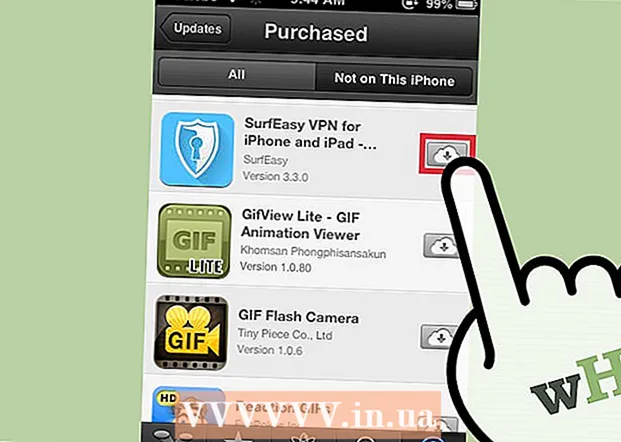
Saturs
Iepriekš no App Store iegādātās lietotnes tagad var lejupielādēt tieši visās iPhone, iPod touch un iPad ierīcēs, kas saistītas ar to pašu Apple ID, kas tika izmantots programmatūras lejupielādei. Pateicoties iCloud un iOS 5 programmatūras atjauninājumam, iepriekš iegādātais saturs tagad tiek automātiski saglabāts mākonī un pieejams lejupielādei jebkurā laikā jebkurā ierīcē. Šī raksta mērķis ir iemācīt jums lejupielādēt iegādātās lietotnes no iCloud uz jebkuru ierīci, kurā darbojas operētājsistēma iOS 5.
Soļi
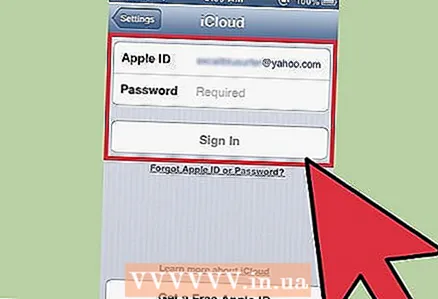 1 Iestatiet iCloud pakalpojumu savā ierīcēja vēl neesat to izdarījis.
1 Iestatiet iCloud pakalpojumu savā ierīcēja vēl neesat to izdarījis.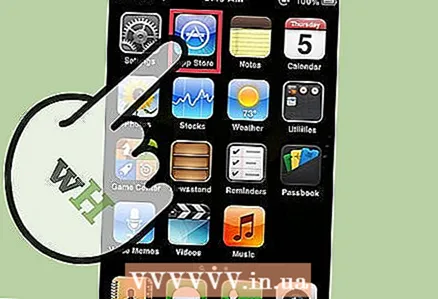 2 Palaidiet App Store no savas ierīces sākuma ekrāna.
2 Palaidiet App Store no savas ierīces sākuma ekrāna. 3 Apakšējā labajā stūrī atlasiet cilni "Atjauninājumi".
3 Apakšējā labajā stūrī atlasiet cilni "Atjauninājumi".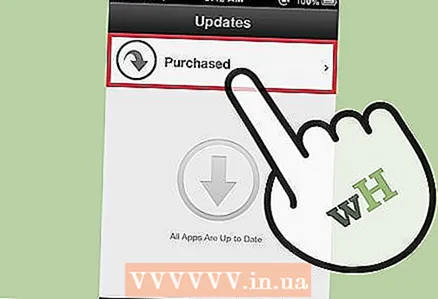 4 Izvēlnē Atjauninājumi atlasiet opciju Iegādāts.
4 Izvēlnē Atjauninājumi atlasiet opciju Iegādāts.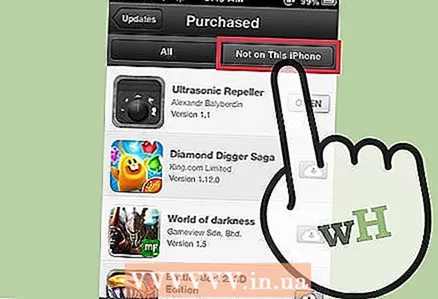 5 Noklikšķiniet uz cilnes “Nav šajā iPhone”, lai atbilstoši filtrētu iegādātās lietotnes. Piezīme. Sadaļā Iegādātās lietotnes tiks parādītas tikai tās lietotnes, kas saistītas ar jūsu pašreizējo Apple ID.
5 Noklikšķiniet uz cilnes “Nav šajā iPhone”, lai atbilstoši filtrētu iegādātās lietotnes. Piezīme. Sadaļā Iegādātās lietotnes tiks parādītas tikai tās lietotnes, kas saistītas ar jūsu pašreizējo Apple ID.  6 Noklikšķiniet uz mākoņa ikonas blakus lietotnei, kuru vēlaties lejupielādēt savā ierīcē.
6 Noklikšķiniet uz mākoņa ikonas blakus lietotnei, kuru vēlaties lejupielādēt savā ierīcē.- Pirms lejupielādes sākšanas jums var tikt piedāvāts ievadīt savu Apple ID.
Padomi
- Lietotnes iestatījumu sadaļā Pieejamība varat izveidot papildu pielāgotus žestus.
- IOS 5 iepazīstina ar jauno iMessage ziņojumapmaiņas lietotni, kas ļauj piekļūt īsziņu pakalpojumiem, kā arī bezmaksas ziņojumapmaiņai, izmantojot WiFi un 3G, no iPad, iPhone vai iPod touch, kurā darbojas operētājsistēma iOS 5.
- iOS var atjaunināt pat bez izstrādātāja konta, vienkārši atrodiet iOS 5 ISPW failu, lejupielādējiet to un izpildiet norādījumus, lai atjauninātu iOS.
Brīdinājumi
- IOS 5 ir saderīgs tikai ar iPad, iPad 2, iPhone 3GS, iPhone 4 un 3. un 4. paaudzes iPod touch.



